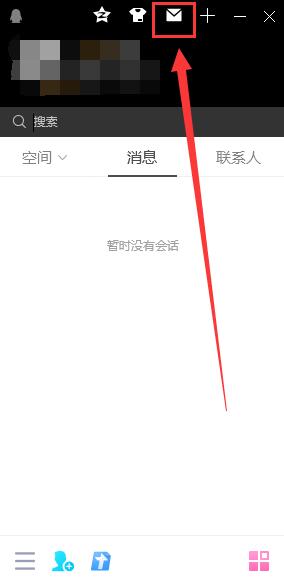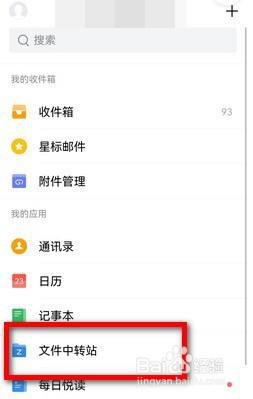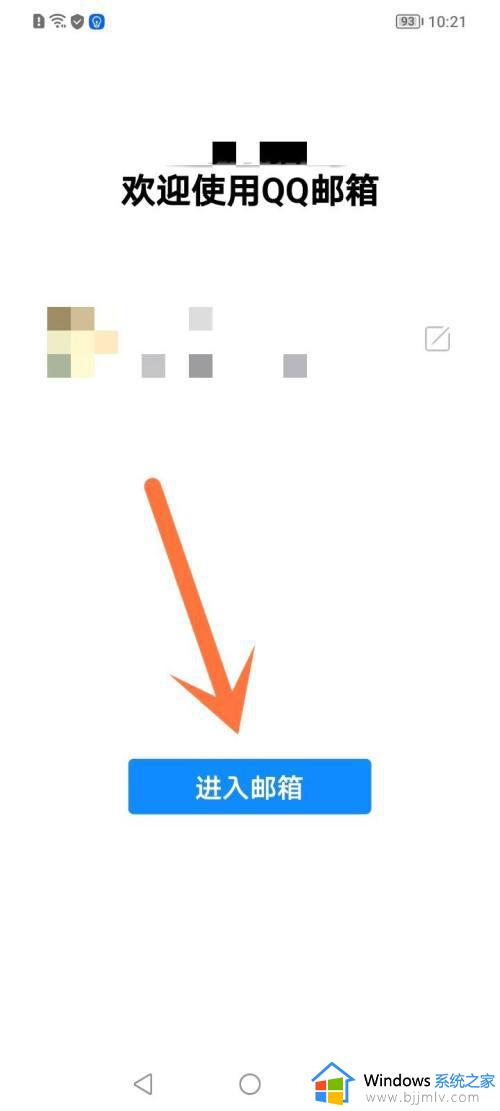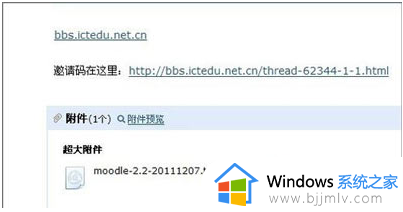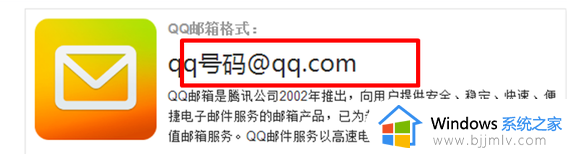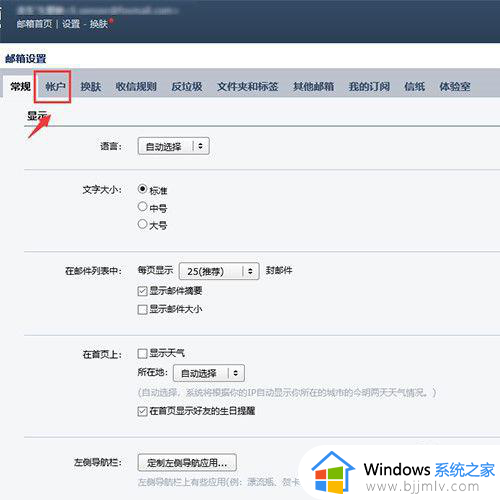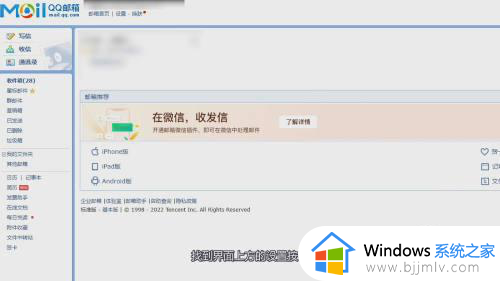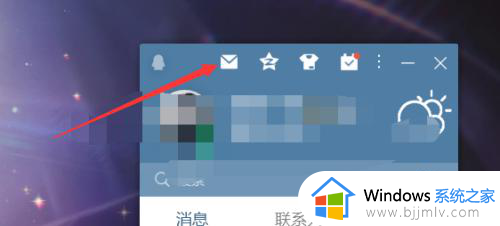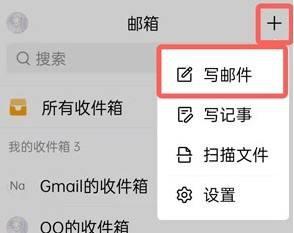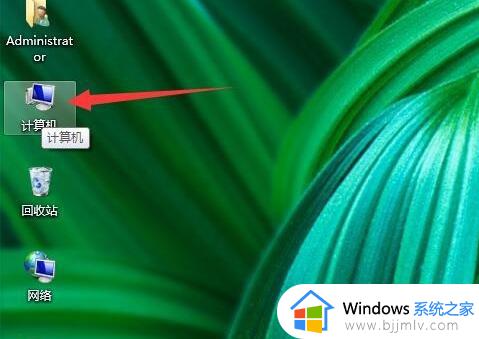电脑qq邮箱下载的文件在哪个文件夹?电脑qq邮箱下载文件保存位置
更新时间:2024-05-09 15:53:36作者:runxin
在日常办公或者学习的过程中,经常有用户会使用qq邮箱来实现文件的传输,方便用户更好的对邮件进行管理,不过有小伙伴在电脑上使用qq邮箱下载文件后,却不清楚文件的保存位置,对此电脑qq邮箱下载的文件在哪个文件夹?下面小编就给大家介绍电脑qq邮箱下载文件保存位置相关内容。
具体方法如下:
1、首先打开电脑qq点击上面的邮箱。
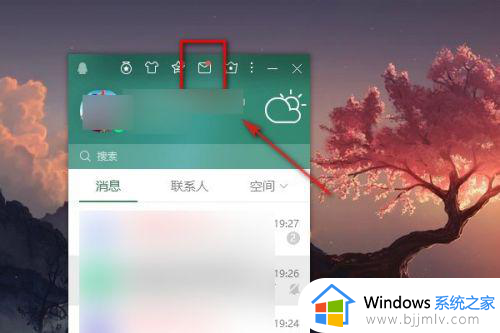
2、进入邮箱以后点击收件箱。
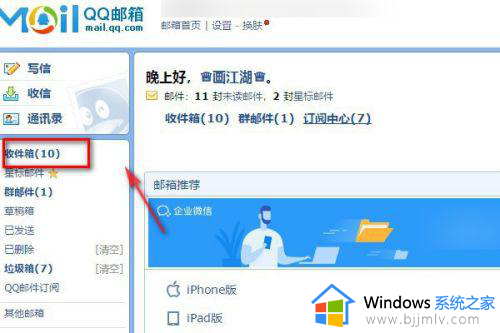
3、然后点击一封收到的附件,点击附件下面的下载按钮。
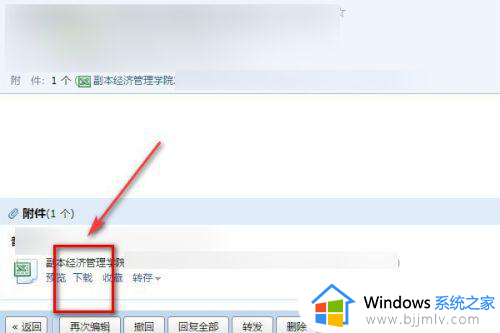
4、下载之前会提示下载到哪一个文件夹。
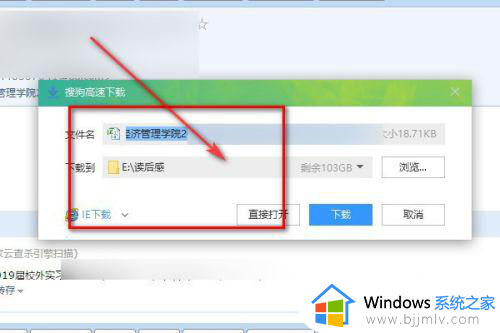
5、下载完成以后可以在下载管理器里面打开文件夹。
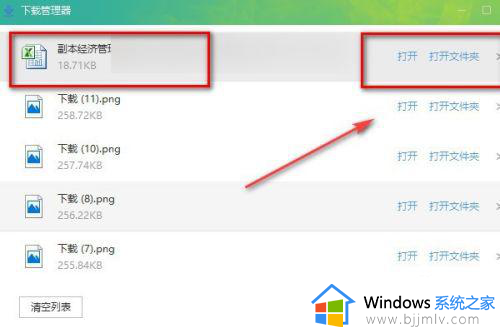
6、打开文件夹以后就可以看到位置,按照这个位置打开,就可以找到qq邮箱下载的文件。
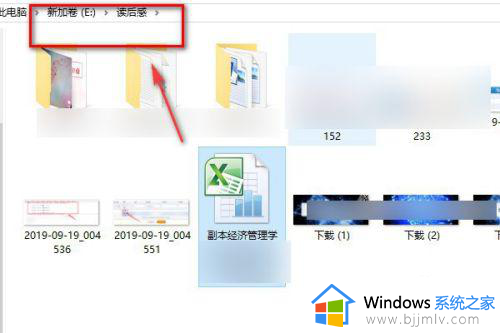
综上所述就是小编教大家的电脑qq邮箱下载文件保存位置相关内容了,还有不懂得用户就可以根据小编的方法来操作吧,希望本文能够对大家有所帮助。